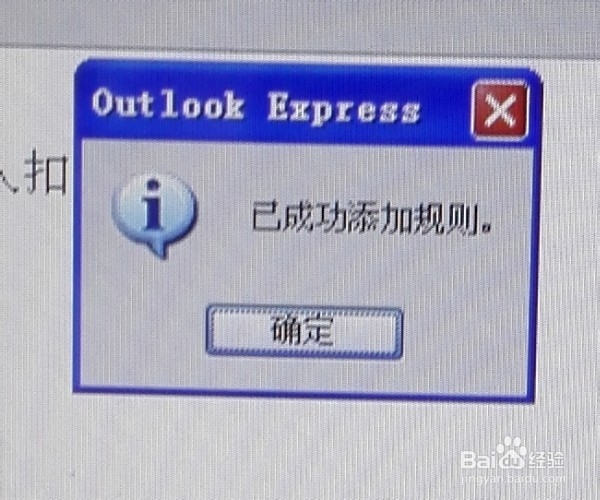1、打开邮箱进入邮箱界面,选择【收件箱】,点击【邮件】/【从邮件创建规则】
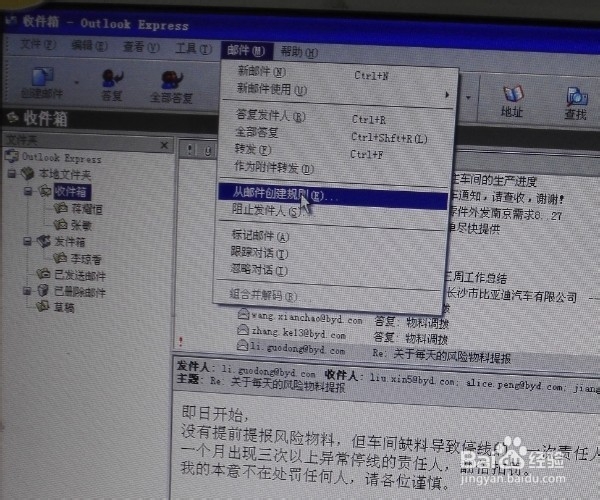
2、打开新建邮件规则对话框,选择【若发件人中包含用户】、【移动到指定的文件夹】,如下图所示。
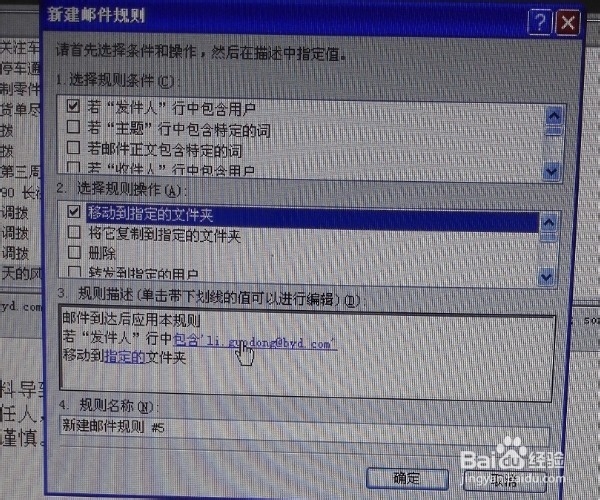
3、点击【若发件人行中包掺滦贾溺含··· ···】,输入对方的邮箱,点击【添加】,将默认的发件人选中并点击删除,保证一个姓名对应一个邮箱。
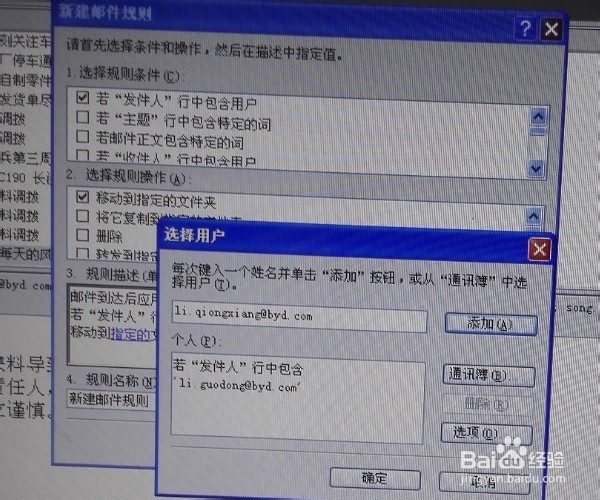
4、点击【指定的】
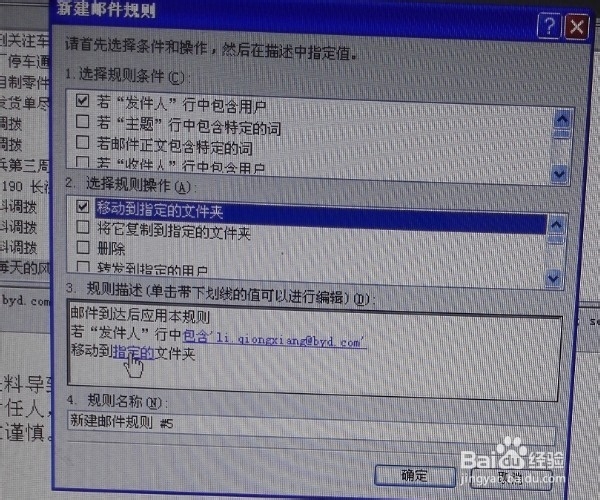
5、选择【收件箱】,点击【新建文件夹】,输入相应的文件夹名即人名。

6、点击确定,然后联系点击两次确定。
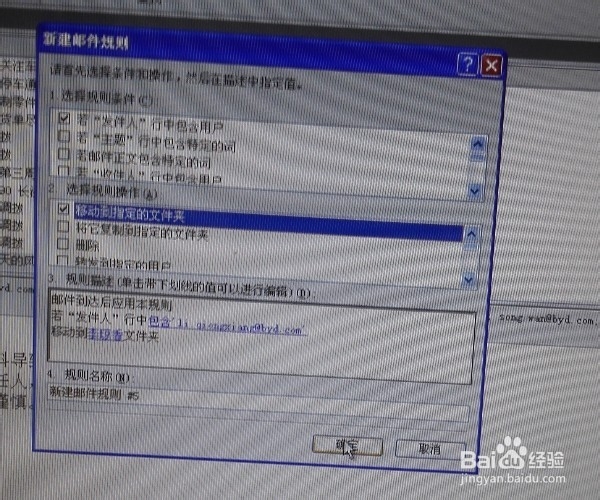
7、如图所示,设置成功。
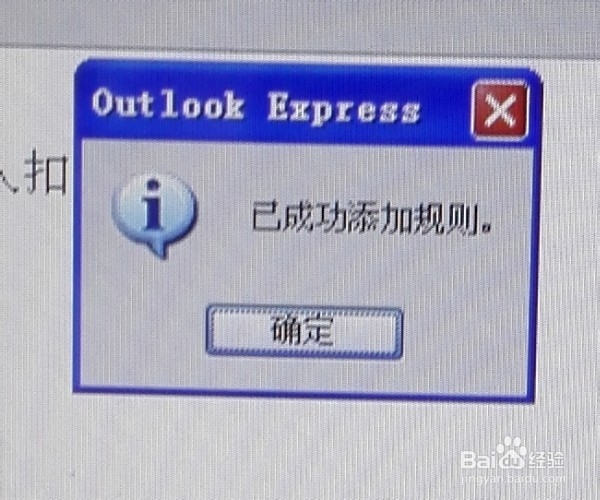
时间:2024-10-12 00:07:00
1、打开邮箱进入邮箱界面,选择【收件箱】,点击【邮件】/【从邮件创建规则】
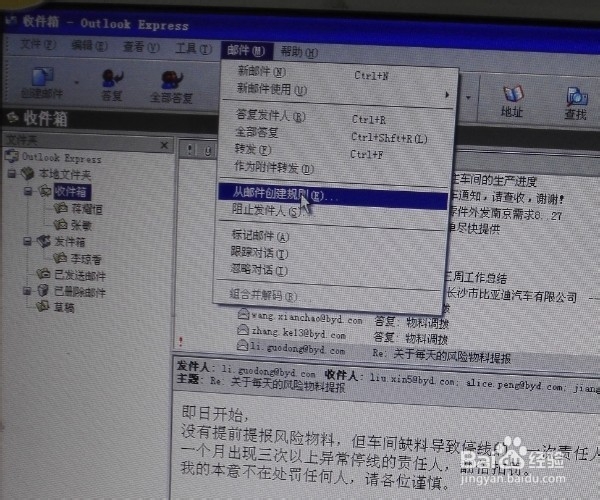
2、打开新建邮件规则对话框,选择【若发件人中包含用户】、【移动到指定的文件夹】,如下图所示。
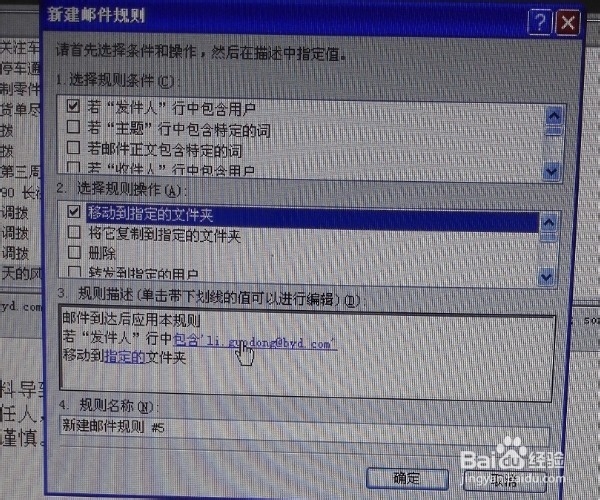
3、点击【若发件人行中包掺滦贾溺含··· ···】,输入对方的邮箱,点击【添加】,将默认的发件人选中并点击删除,保证一个姓名对应一个邮箱。
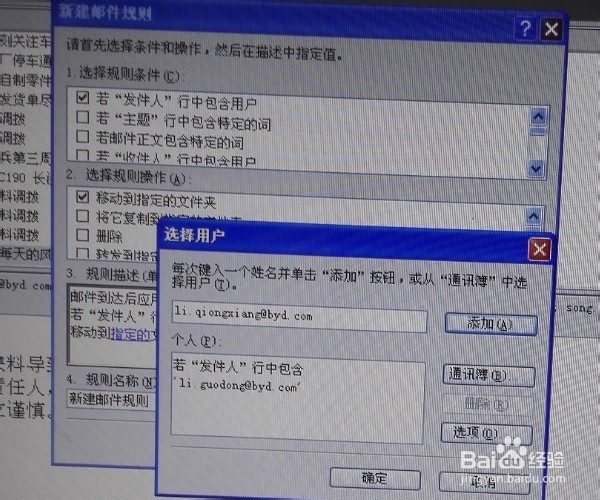
4、点击【指定的】
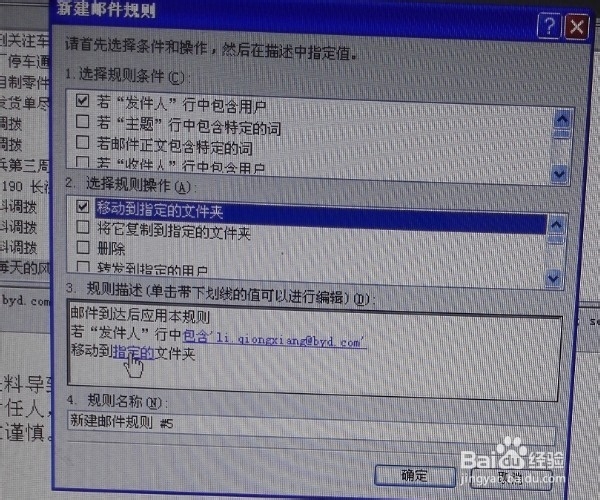
5、选择【收件箱】,点击【新建文件夹】,输入相应的文件夹名即人名。

6、点击确定,然后联系点击两次确定。
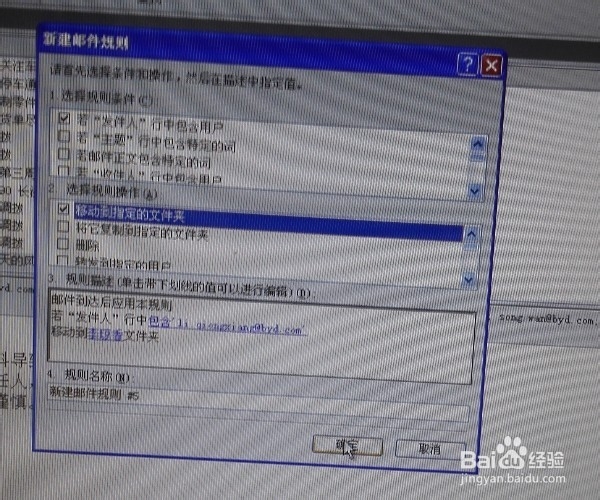
7、如图所示,设置成功。